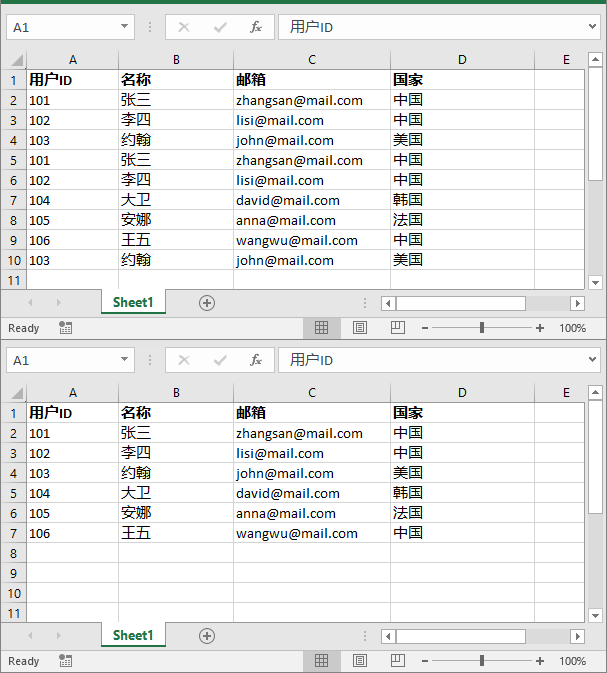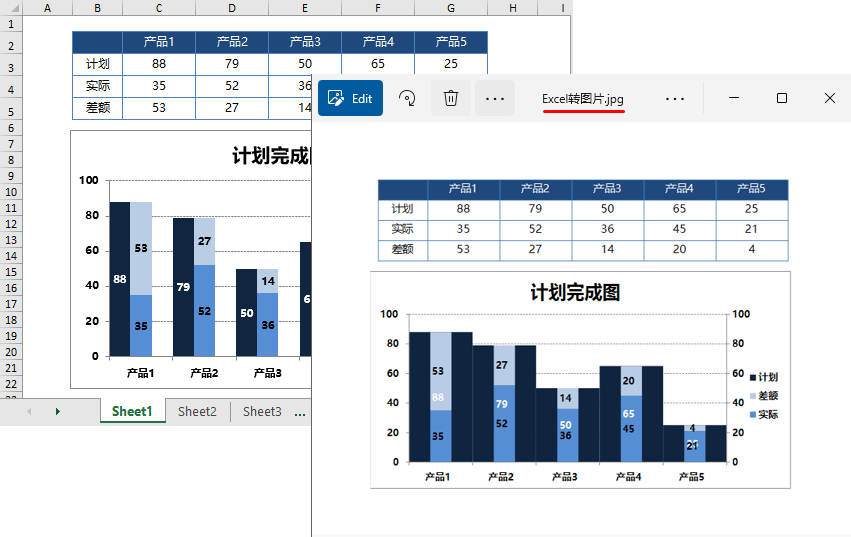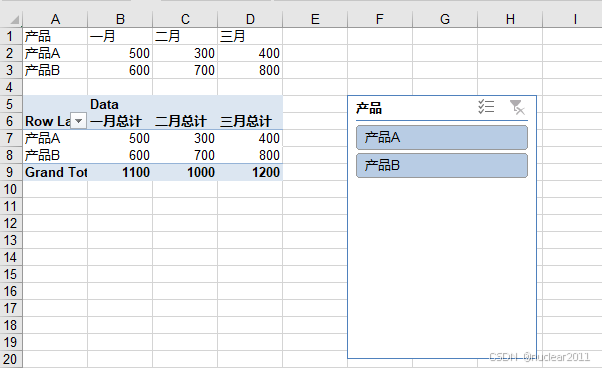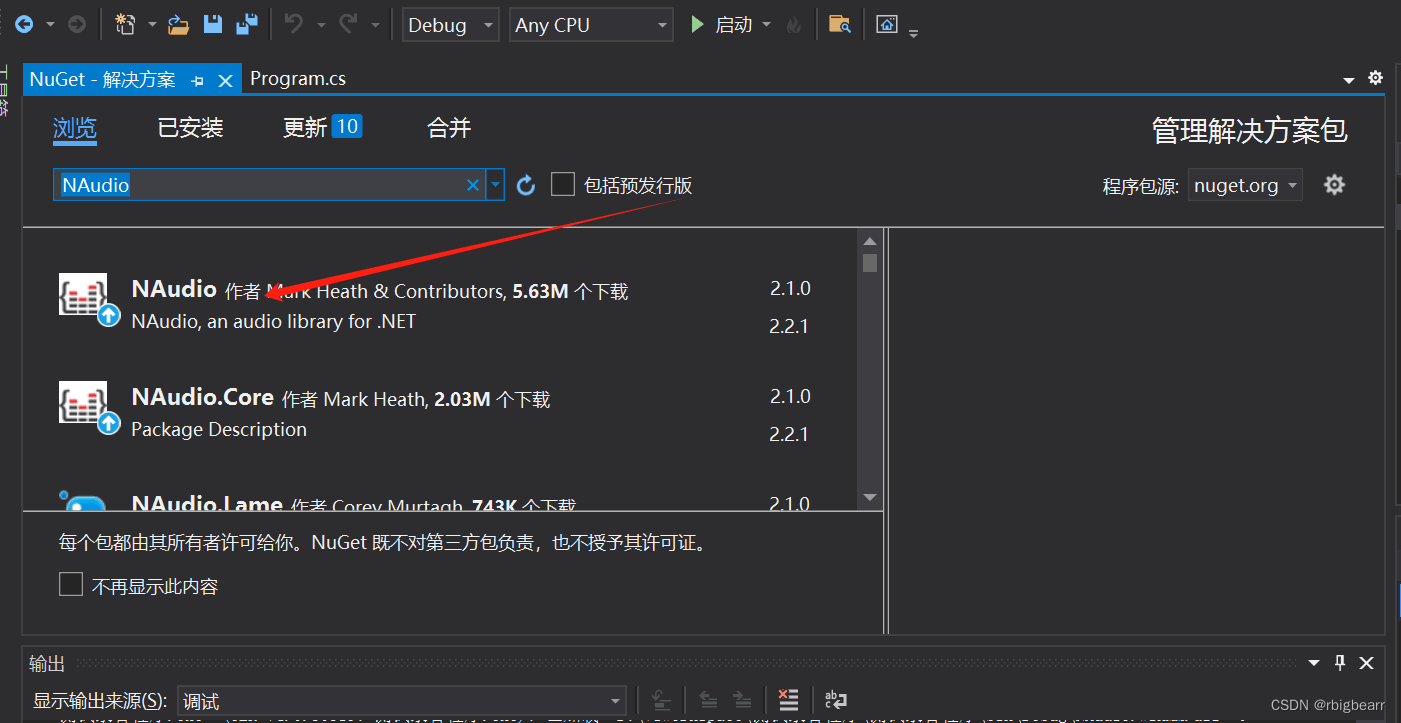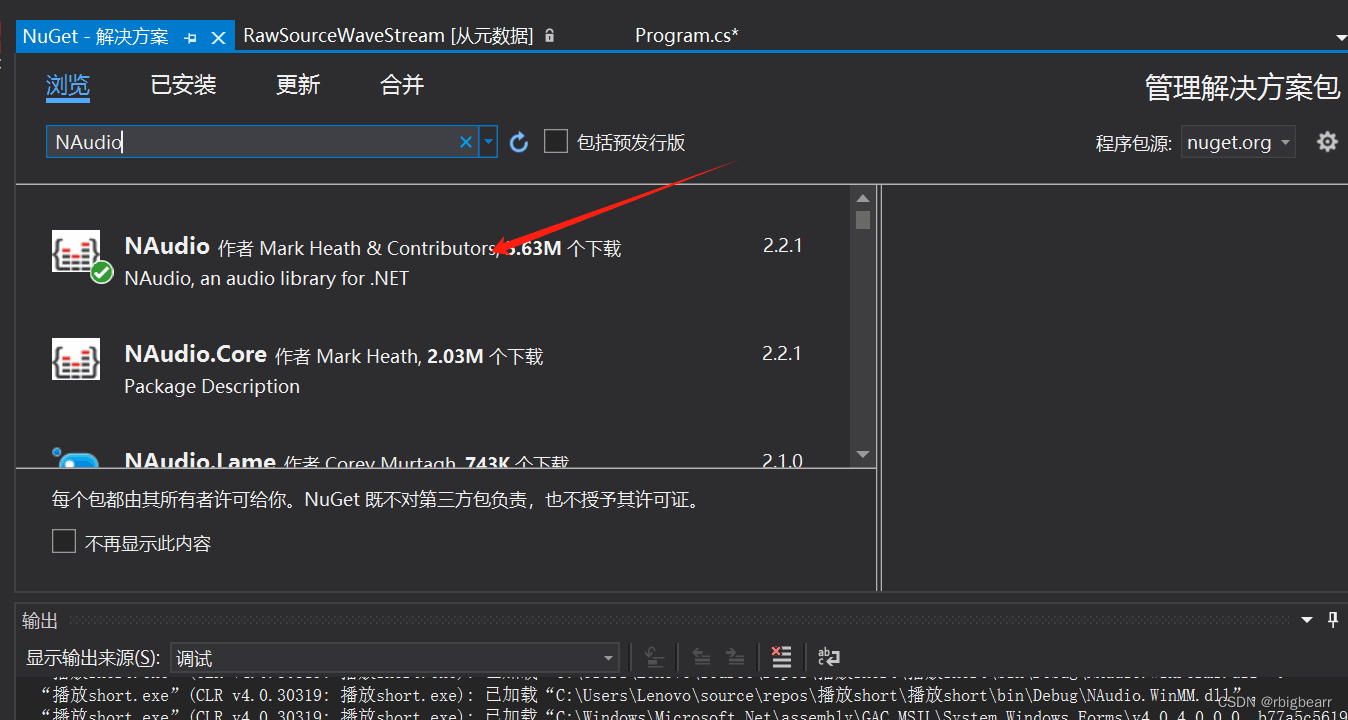使用C#实现自动化设置Excel表格中条件格式
在日常的数据分析和报告工作中,Excel表格是不可或缺的工具。然而,当数据量庞大时,手动筛选、高亮关键信息变得异常繁琐且容易出错。想象一下,你面对一份包含成千上万条记录的销售报
|
在日常的数据分析和报告工作中,Excel表格是不可或缺的工具。然而,当数据量庞大时,手动筛选、高亮关键信息变得异常繁琐且容易出错。想象一下,你面对一份包含成千上万条记录的销售报告,需要快速识别出销售额低于平均水平的区域,或者高亮显示库存量低于安全阈值的商品。手动操作不仅效率低下,更无法保证每次都能准确无误地应用复杂的条件规则。 幸运的是,通过C#进行程序化设置,我们可以彻底告别这些痛点。本文将深入探讨如何利用C#和强大的Spire.XLS库,自动化地在Excel表格中设置各种复杂的条件格式,从而显著提升数据处理效率和报告的可读性。无论你是数据分析师、软件开发者,还是需要处理大量Excel数据的专业人士,本文都将为你提供实用的解决方案。 理解Excel条件格式的基础Excel的条件格式功能允许用户根据单元格中的值、公式或其他规则自动应用格式(如字体颜色、背景色、边框等)。它极大地增强了数据的可视化效果,帮助我们快速发现数据中的模式、趋势和异常值。常见的条件格式类型包括:
理解这些基本概念是使用C#进行自动化设置的前提。接下来,我们将通过Spire.XLS库来实现这些功能。 使用C#和Spire.XLS设置条件格式的环境准备要开始使用C#编写代码来处理Excel文件,首先需要进行环境设置: 创建C#项目: 在Visual Studio中创建一个新的控制台应用程序(或其他类型的.NET项目)。 安装Spire.XLS NuGet包: 通过NuGet包管理器搜索并安装Spire.XLS。这是我们用来操作Excel文件的核心库。
引用命名空间: 在你的C#代码文件的顶部添加必要的命名空间引用。
完成这些步骤后,你就可以开始编写代码了。 编程实现多种条件格式规则现在,让我们通过具体的代码示例来展示如何使用Spire.XLS设置不同类型的条件格式。 基于单元格值的条件格式这是最常见的一种条件格式。我们将演示如何高亮显示销售额大于指定值的单元格。
代码解释:
基于公式的条件格式当需要根据更复杂的逻辑来格式化单元格时,基于公式的条件格式就派上用场了。例如,我们可以高亮显示偶数行中的销售额。
代码解释:
数据条、色阶与图标集Spire.XLS也支持高级的条件格式类型,如数据条、色阶和图标集,它们能以更直观的方式展示数据分布。 添加数据条 数据条可以直观地显示单元格值相对于指定范围的大小。
代码解释:
添加色阶 色阶通过颜色的渐变来表示数值的大小,常用于热力图效果。
代码解释:
保存与验证在所有条件格式设置完成后,务必将工作簿保存到文件,并打开Excel文件进行验证,确保所有规则都按预期生效。
请注意,以上每个示例都单独保存了文件,但在实际应用中,你可以在一个工作簿中设置多个条件格式,然后一次性保存。 结论通过本文的介绍和代码示例,我们看到了C#结合Spire.XLS库在自动化Excel条件格式设置方面的强大能力。无论是基于单元格值的简单规则,还是基于公式的复杂逻辑,亦或是数据条、色阶等高级可视化效果,Spire.XLS都提供了直观且功能丰富的API。 程序化处理Excel不仅能够显著提高工作效率,减少手动操作带来的错误,还能确保数据报告的一致性和可重复性。这对于需要处理大量数据、生成定期报告或构建自动化数据处理流程的开发者和分析师来说,无疑是一项宝贵的技能。 |
您可能感兴趣的文章 :
-
使用C#实现自动化设置Excel表格中条件格式
在日常的数据分析和报告工作中,Excel表格是不可或缺的工具。然而,当数据量庞大时,手动筛选、高亮关键信息变得异常繁琐且容易出错。 -
C#异步编程库AsyncEx的实现介绍
在现代应用程序开发中,异步编程已经成为提升性能和响应能力的关键,尤其在处理网络请求、I/O 操作和其他耗时任务时,异步编程可以有 -
C#实现雪花算法(Snowflake Algorithm)
在现代分布式系统中,生成全局唯一的标识符(ID)是一个非常重要的问题。随着微服务架构和分布式系统的普及,传统的单机数据库生成 -
C/C++ Windows SAPI实现文字转语音功能
本文通过封装Windows SAPI(Speech Application Programming Interface),提供了一个现代化的C++接口实现文字转语音功能。主要特性包括支持同步/异步语 -
C#结合html2canvas切割图片并导出到PDF
需求 html2canvas 是一个 JavaScript 库,它可以把任意一个网页中的元素(包括整个网页)绘制到指定的 canvas 中,适用于生成网截图或将指定元 -
C#播放short或者byte类型的音频
一、通过Nuget安装NAudio包 开发工具:vs2019 点击VisualStudio 2019的工具-NuGet包管理器-》管理解决方案的NuGet的程序包-》浏览-》在搜索框中输入
-
C#之Socket(套接字)通信
2022-05-13
-
C++字符数组、字符数组指针和string类
2022-03-10
-
C#纯技术之Class写入Json介绍
2023-12-24
-
C++/CLI在vs上的安装和初步使用教程
2021-07-02
-
c++对数器实现方法
2021-08-14